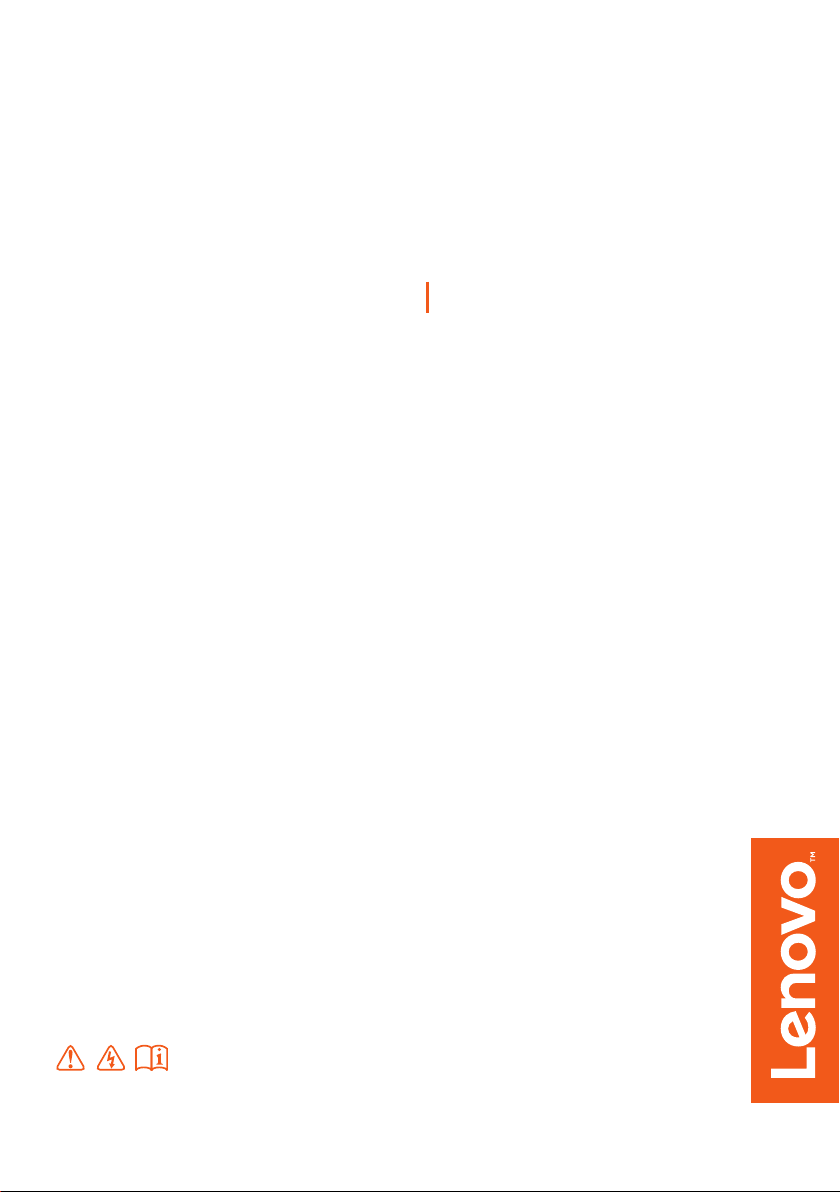
Lenovo ideapad 110
ideapad 110-14AST ideapad 110-15AST
Korisničko uputstvo
Pročitajte bezbedonosne napomene i važne
savete koji se nalaze u isporučenim uputstvima
pre korišćenja računara.
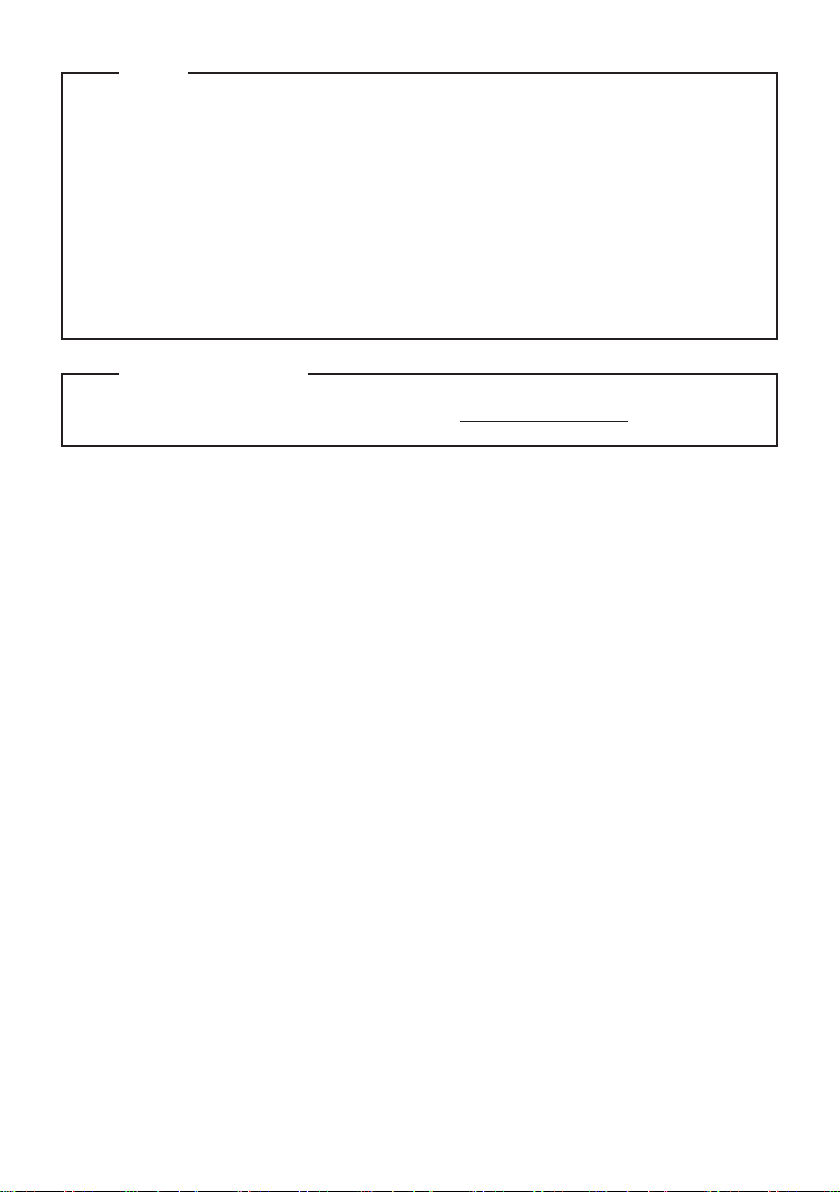
Beleške
• Pre upotrebe proizvoda, obavezno pročitajte Lenovo Vodič za bezbednost i opšte informacije.
• Neke instrukcije u ovom uputstvu mogu pretpostaviti da koristite Windows® 10. Ukoliko koristite
drugi Windows operativni sistem, neke radnje mogu da se razlikuju. Ukoliko koristite drugi
operativni sistem, neke radnje nisu primenjive za vas.
• Funkcije opisane u ovom uputstvu su zajedničke većini modela. Neke funkcije možda neće biti
dostupne na vašem računaru ili vaš računar može da obuhvata funkcije koje nisu opisane u ovom
korisničkom uputstvu.
• Ilustracije korišćene u ovom uputstvu su za Lenovo ideapad 110-15AST, osim ako nije drugačije
naznačeno.
• Ilustracije u ovom uputstvu mogu da se razlikuju od stvarnog proizvoda. Pogledajte stvarni proizvod.
Regulatorno obaveštenje
• Za više informacija, pogledajte Guides & Manuals na http://support.lenovo.com.
Prvo izdanje (Avgust 2016)
© Copyright Lenovo 2016.
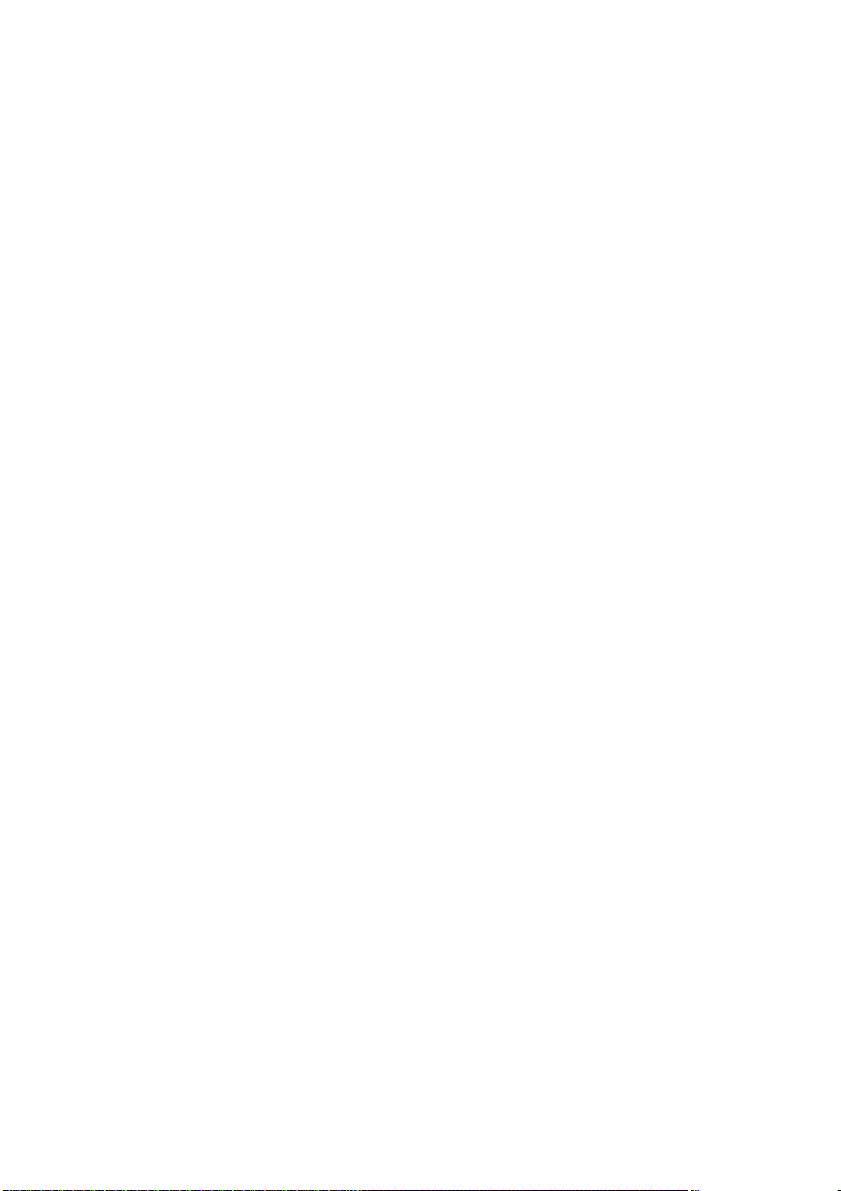
Sadržaj
Poglavlje 1. Upoznavanje sa računarom ......................................................................................... 1
Pogled odozgo
Pogled sa leve strane
Pogled sa desne strane
Pogled spreda
Pogled odozdo
Poglavlje 2. Početak korišćenja Windows 10 ............................................................................... 15
Konfigurisanje operativnog sistema po prvi put
Interfejsi operativnog sistema
Stavljanje računara u režim spavanja ili isključivanje
Upravljanje zadacima i desktopom
Povezivanje sa bežičnom mrežom
Aplikacija za Započinjanje
Poglavlje 3. Lenovo OneKey Recovery System ........................................................................... 21
Poglavlje 4. Rešavanje problema................................................................................................... 22
Često postavljana pitanja
Rešavanje problema
Dodatak A. Uputstva za KZJ (Korisnički zamenljive jedinice) .................................................... 28
Uklanjanje optičke disk jedinice
Zaštitni znakovi ............................................................................................................................... 30
.................................................................................................................................................. 1
........................................................................................................................................ 7
................................................................................................................................... 10
................................................................................................................................................. 11
................................................................................................................................................ 13
............................................................................................ 15
........................................................................................................................ 15
................................................................................... 17
................................................................................................................ 19
................................................................................................................. 20
............................................................................................................................ 20
............................................................................................................................... 22
....................................................................................................................................... 24
.................................................................................................................... 28
i
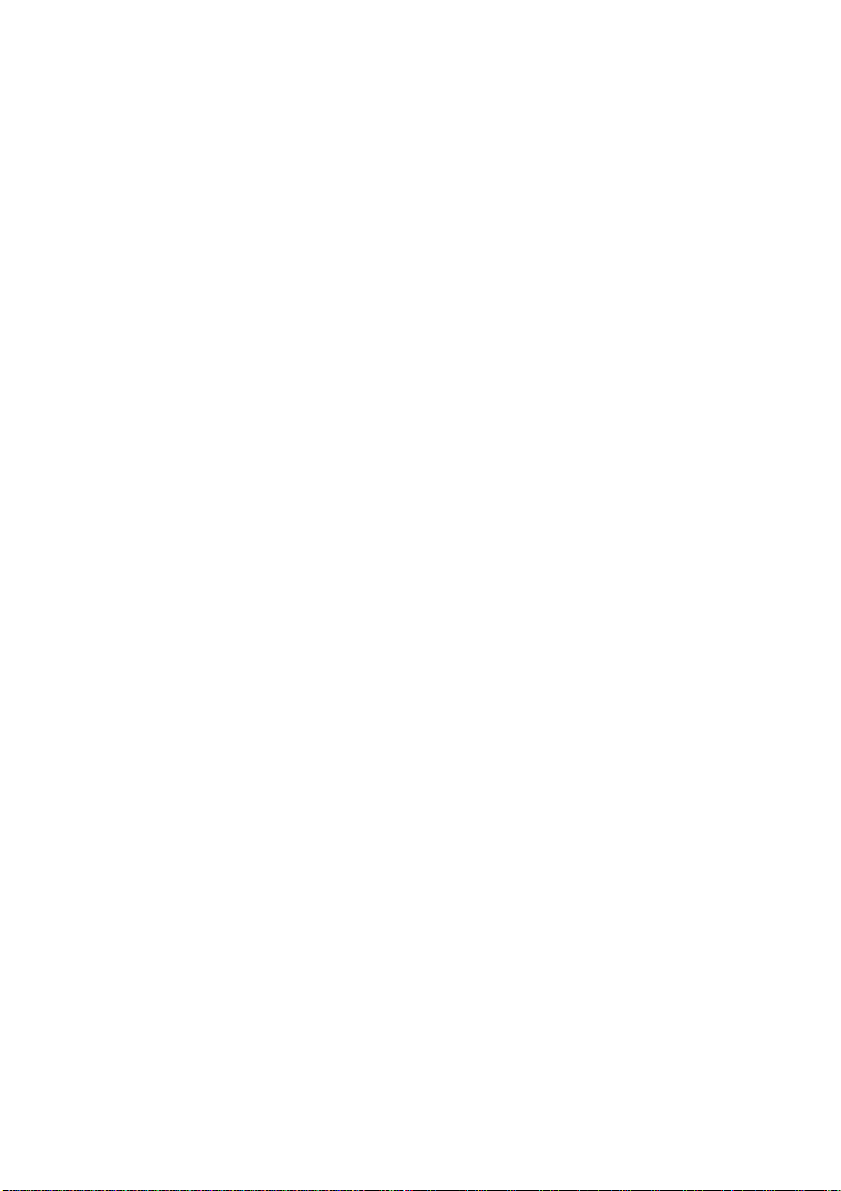
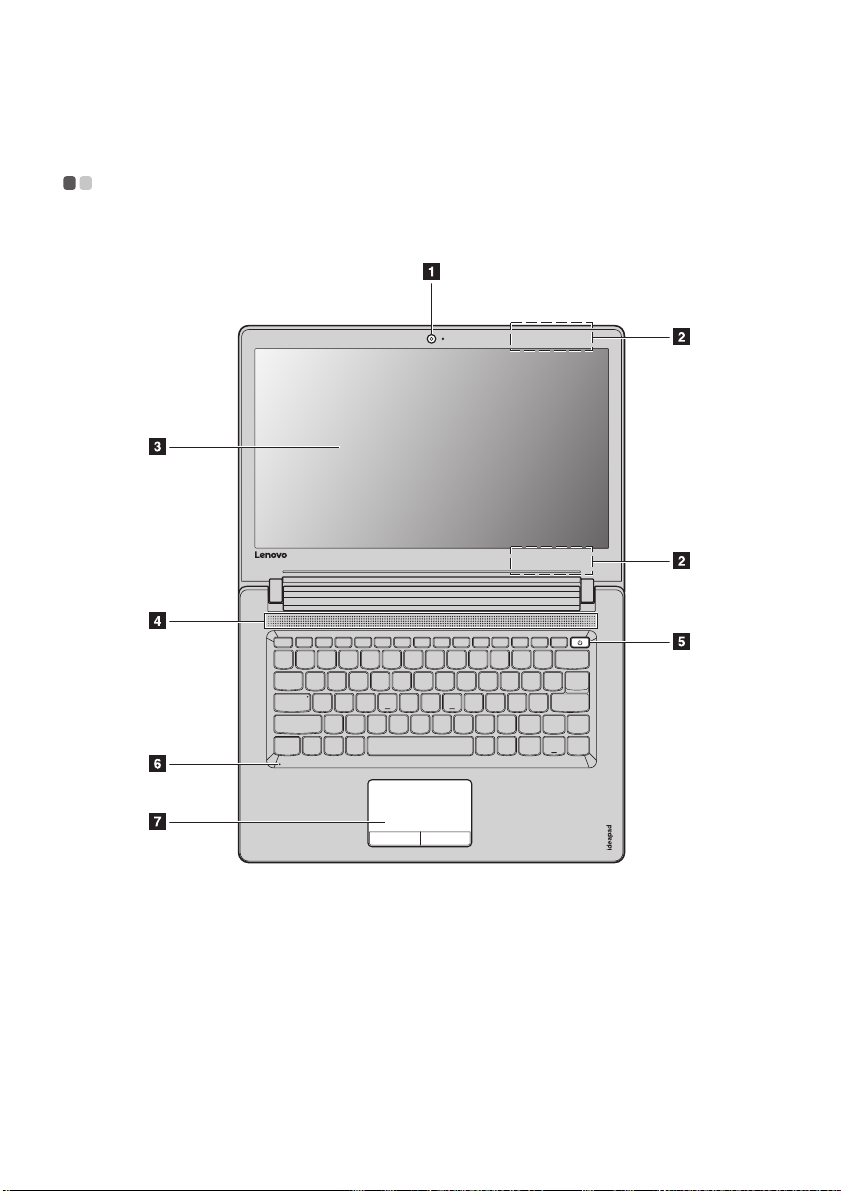
Poglavlje 1. Upoznavanje sa računarom
Pogled odozgo - - - - - - - - - - - - - - - - - - - - - - - - - - - - - - - - - - - - - - - - - - - - - - - - - - - - - - - - - - - - - - - - - - - - - - - - - - - - - - - - - - - - - - - - - - - - - - - - - - - - - - - - - - -
Lenovo ideapad 110-14AST
1
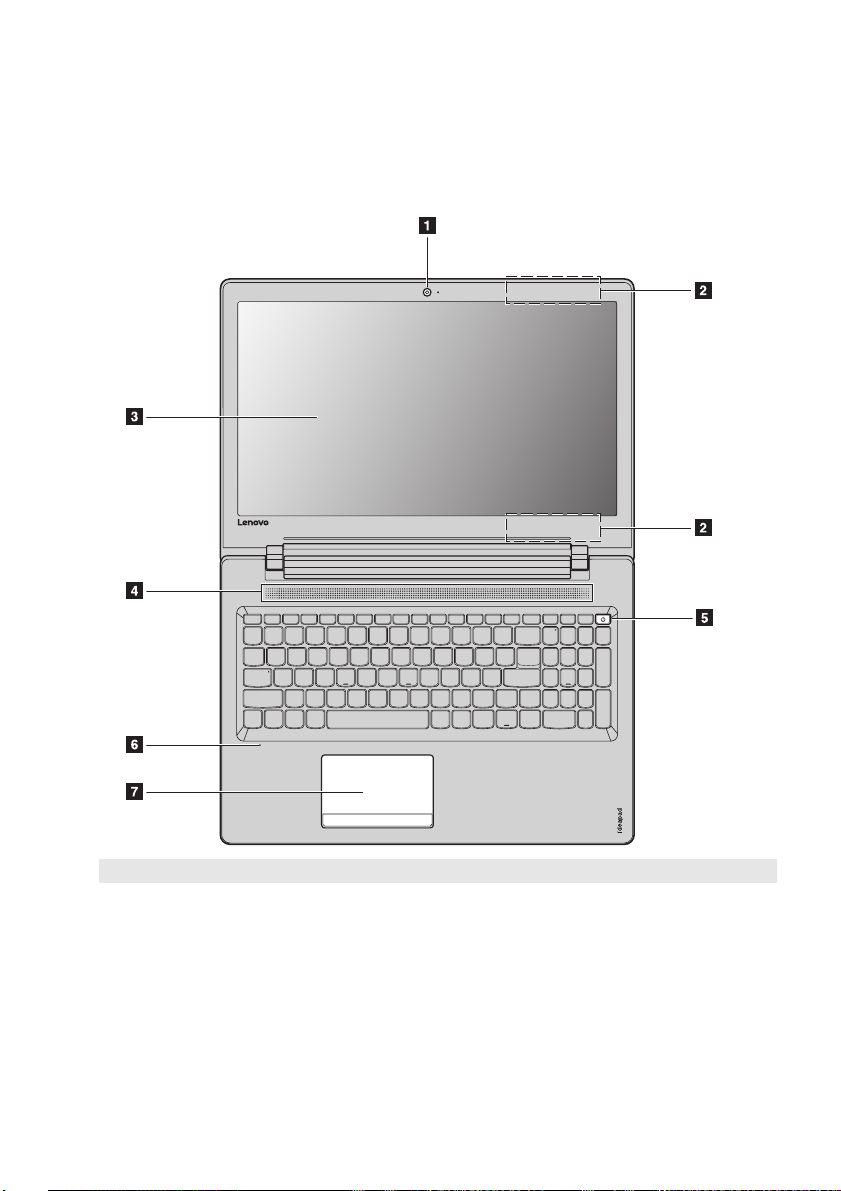
Poglavlje 1. Upoznavanje sa računarom
Lenovo ideapad 110-15AST
Napomena: Isprekidana područja pokazuju delove koji nisu vidljivi spolja.
Pažnja:
• Nemojte da otvarate tablu monitora iznad 180 stepeni. Kada zatvarate tablu monitora, pazite da ne ostavite olovke ili
neke druge predmete između table monitora i tastature. Inače, tabla monitora može da se ošteti.
2
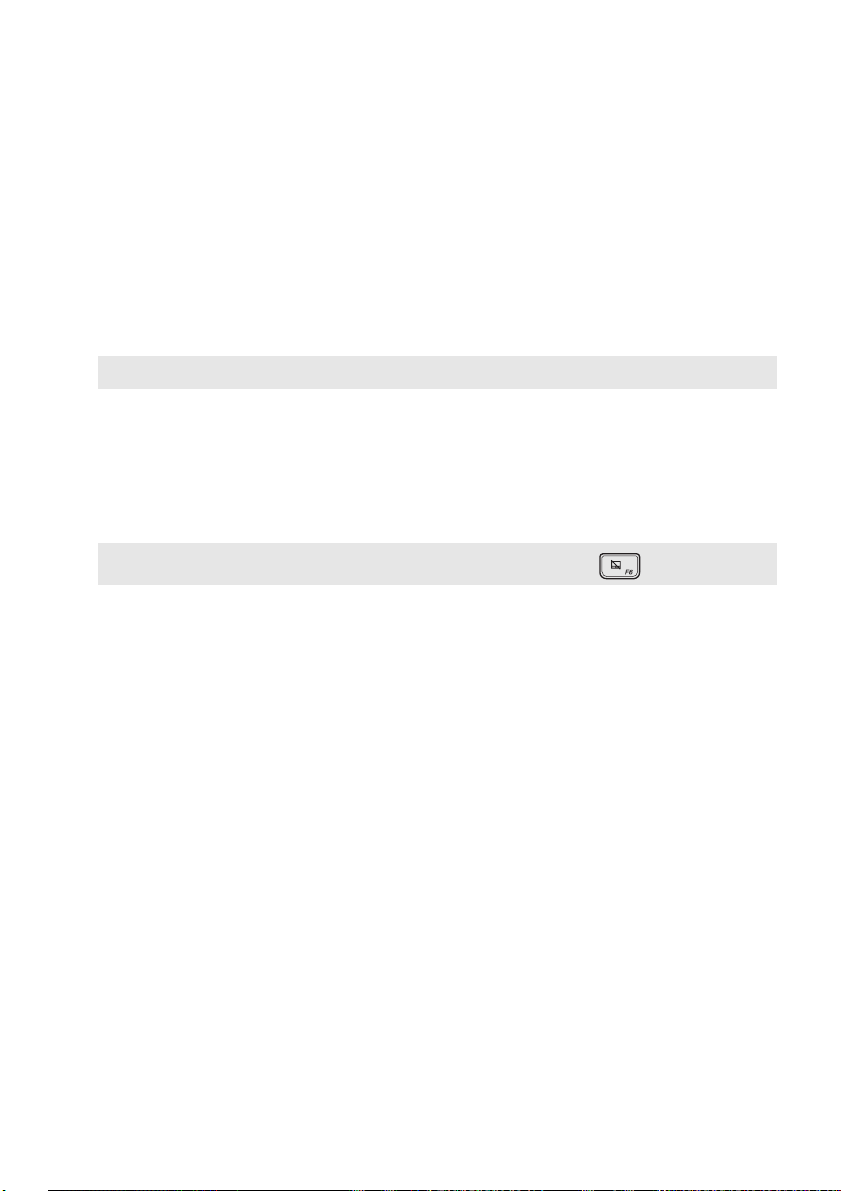
Poglavlje 1. Upoznavanje sa računarom
Integrisana kamera
a
Bežična LAN antena
b
Ekran računara
c
Zvučnik
d
Dugme za napajanje
e
Napomena: Postoji kašnjenje od 0,5 sekunde između pritiskom na dugme za uključivanje i pokretanje.
Ugrađeni mikrofon
f
Dodirna tabla
g
Napomena: Možete da omogućite/onemogućite dodirnu tablu pritiskom na taster F6 ( ).
Koristite kameru za video komunikaciju.
Povezuje se sa bežičnim LAN adapterom za slanje i primanje signala bežičnog
radija.
Obezbeđuje briljantan vizuelni izlaz.
Obezbeđuje audio izlaz.
Pritisnite ovo dugme kako biste upalili računar.
Snima zvuk koji se može koristiti za video konferencije, glasovne naracije ili
audio snimke.
Funkcije dodirne table kao kod konvencionalnog miša.
Dodirna tabla: Da biste pomerili pokazivač na ekranu, povucite prstom preko
table u smeru u kome želite da se pokazivač pomeri.
Dugmad dodirne table: Funkcije leva/desna strana odgovaraju funkcijama
levog/desnog dugmeta miša na konvencionalnom mišu.
3
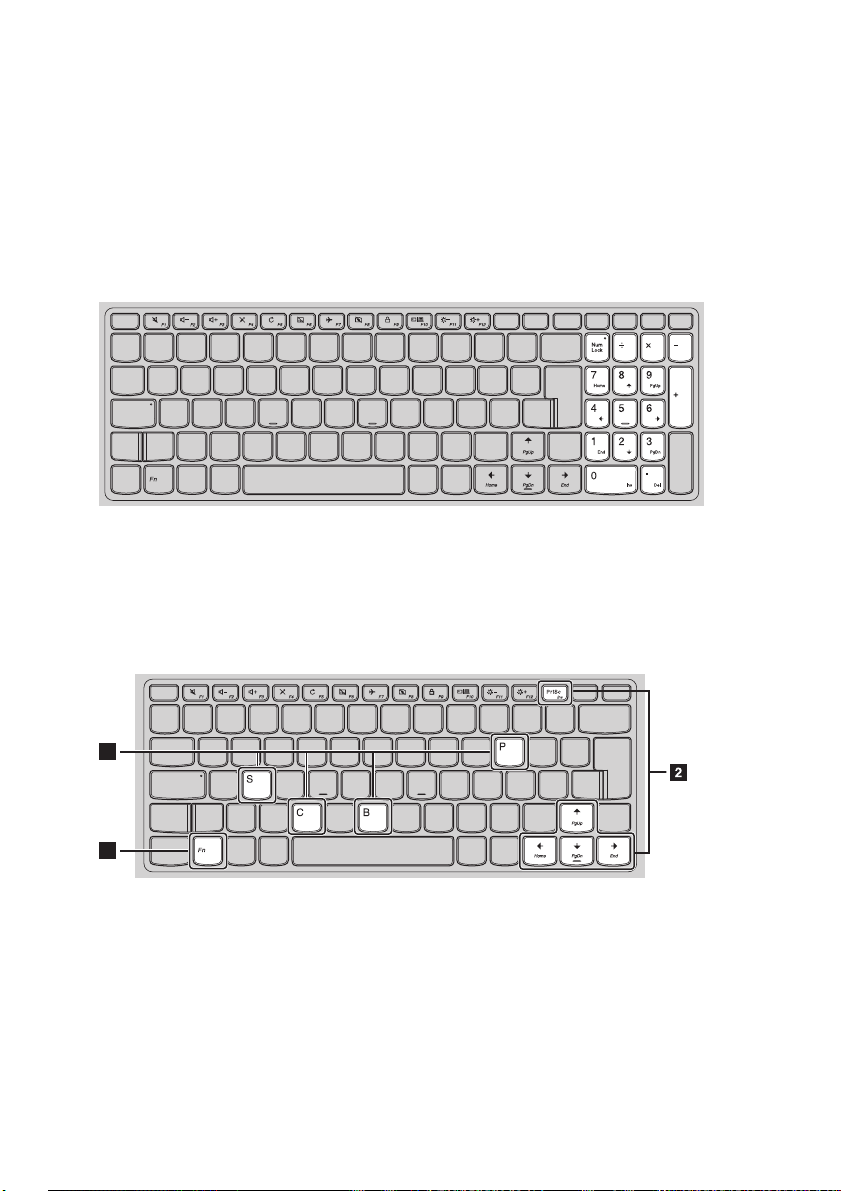
Poglavlje 1. Upoznavanje sa računarom
a
b
1
2
Korišćenje tastature
Numerička tastatura (Lenovo ideapad 110-15AST)
Tastatura ima posebnu numeričku tastaturu. Da biste omogućili ili onemogućili numeričku tastaturu,
pritisnite taster Num Lock.
Kombinacije funkcijskih tastera
Korišćenjem funkcijskih tastera, možete odmah promeniti operativne funkcije. Da biste koristili ovu
funkciju, pritisnite i držite Fn ; zatim pritisnite nbki od funkcijskih tastera .
Lenovo ideapad 110-14AST
4
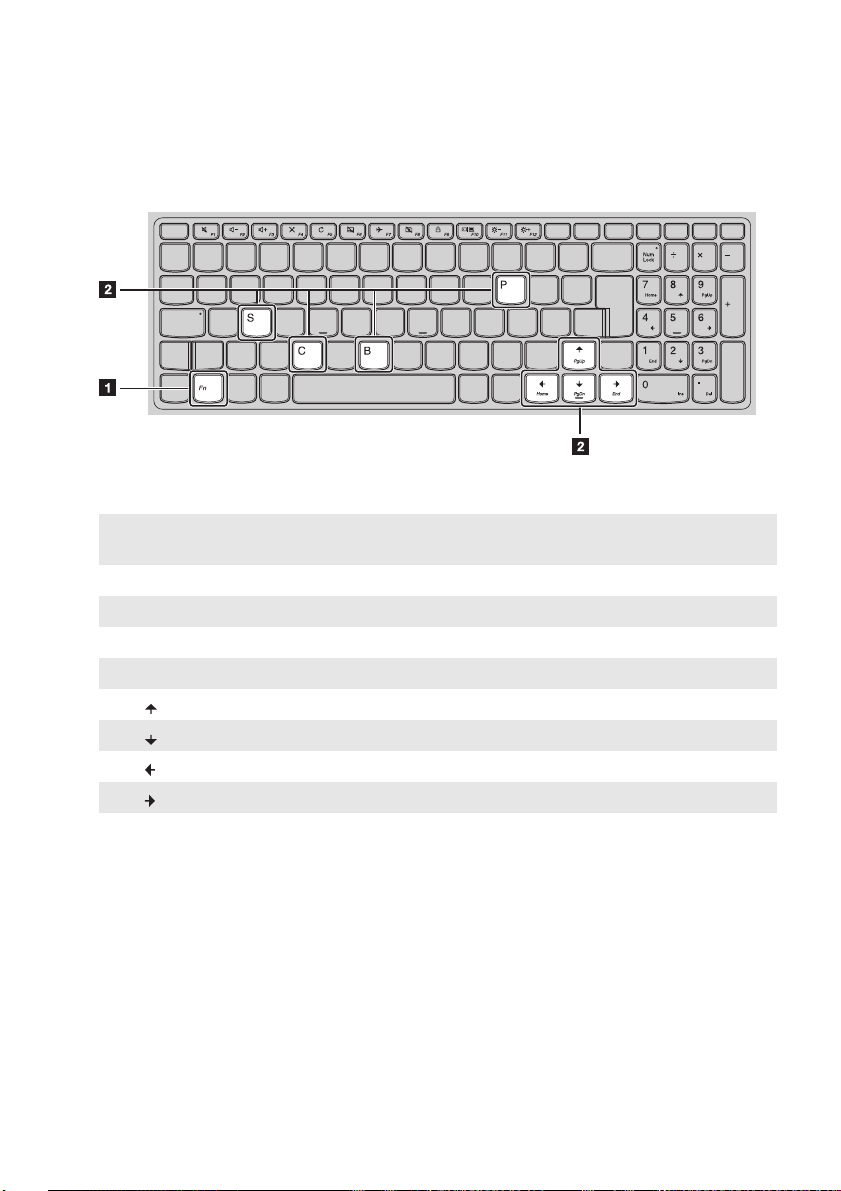
Lenovo ideapad 110-15AST
Sledi opis funkcije svakog funkcijskog tastera.
Poglavlje 1. Upoznavanje sa računarom
Fn + PrtSc (Lenovo
ideapad 110-14AST):
Fn + B: Aktivira funkciju prekida.
Fn + P: Aktivira funkciju pauze.
Fn + C: Omogućava/onemogućava taster scroll lock.
Fn + S: Aktivira sistemski zahtev.
Fn + : Aktivira funkciju Pgup tastera.
Fn + : Aktivira funkciju Pgdn tastera.
Fn + : Aktivira funkciju Home tastera.
Fn + : Aktivira funkciju End tastera.
Aktivira funkciju umetanja.
5
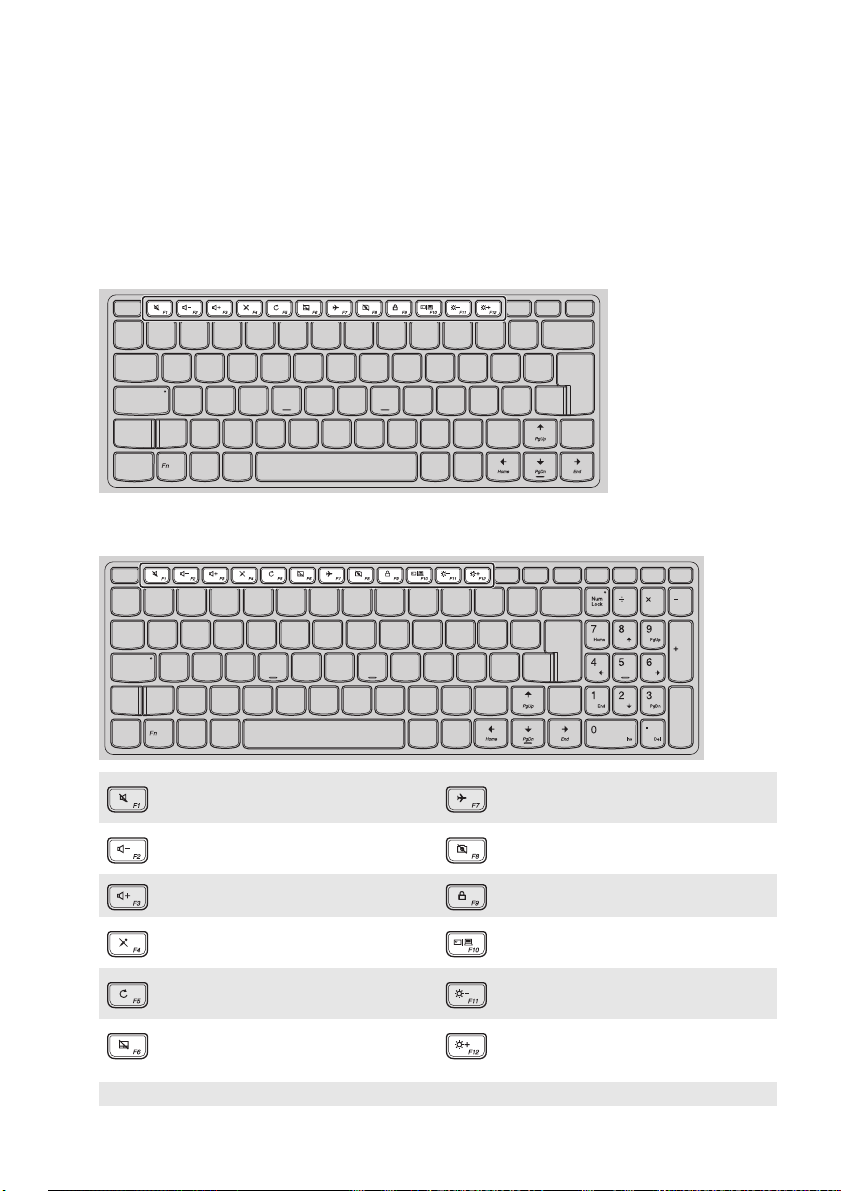
Poglavlje 1. Upoznavanje sa računarom
Interventni tasteri
Možete brzo da pristupite određenim postavkama sistema pritiskanjem odgovarajućih interventnih tastera.
Lenovo ideapad 110-14AST
Lenovo ideapad 110-15AST
: Uključuje/isključuje zvuk. :
:Smanjuje jačinu zvuka. :
: Povećava jačinu zvuka. : Zaključava ekran.
Omogućava/onemogućava
:
mikrofon.
Osvežava radnu površinu ili
:
trenutno aktivni prozor.
Omogućava/onemogućava dodirnu
:
tablu.
Napomena: Uz pomoć Lenovo Setting možete da omogućite/onemogućite funkciju interventnih tastera.
Omogućava/onemogućava režim
aviona.
Omogućava/onemogućava
integrisanu kameru.
Uključuje monitor između računara
:
i spoljnog uređaja.
: Smanjuje osvetljenost monitora.
:Povećava osvetljenost monitora.
6
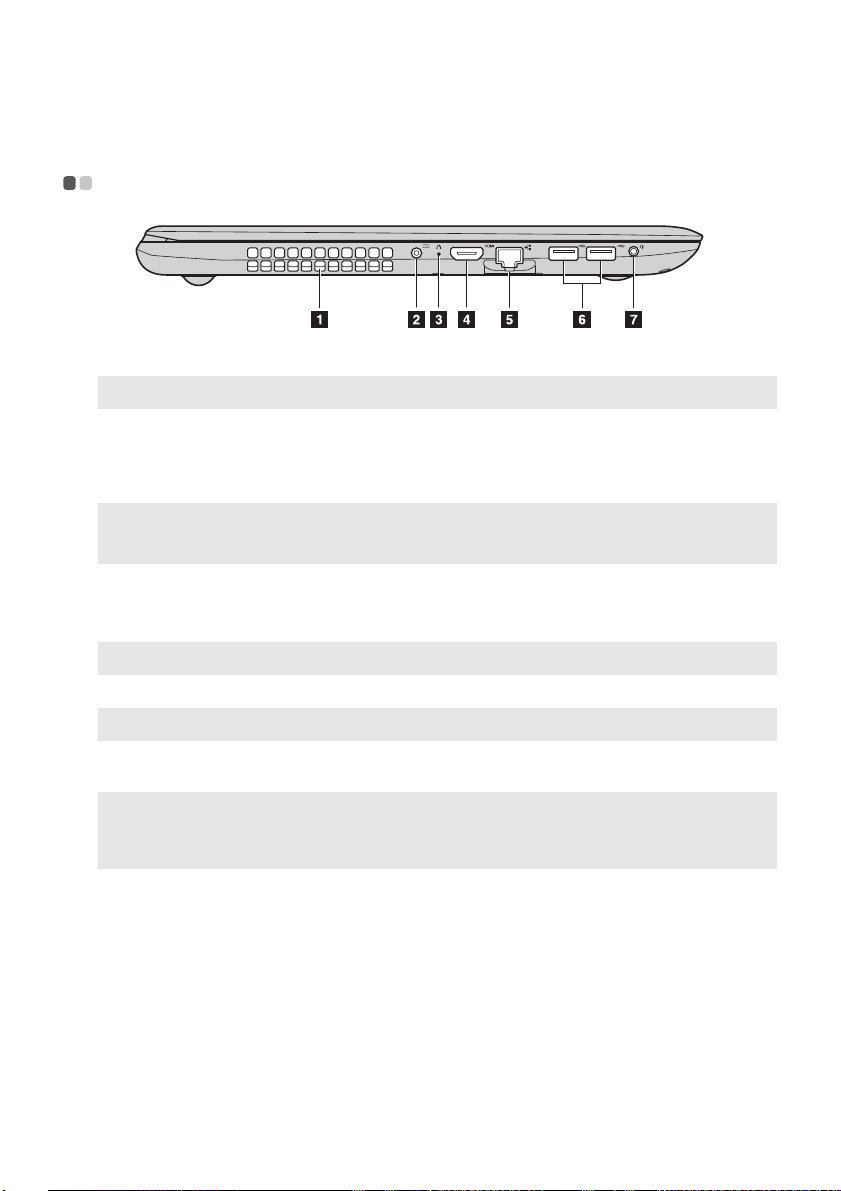
Poglavlje 1. Upoznavanje sa računarom
Pogled sa leve strane - - - - - - - - - - - - - - - - - - - - - - - - - - - - - - - - - - - - - - - - - - - - - - - - - - - - - - - - - - - - - - - - - - - - - - - - - - - - - - - - - - - - - - - - - -
Ventilacioni otvori
a
Napomena: Uverite se da ventilacioni otvori nisu blokirani ili može doći do pregrevanja računara.
Konektor za napajanje
b
Dugme Novo
c
Napomene:
• Možete da koristite vrh nesavijene spajalice (ili sličan predmet bez oštrog vrha ) da lagano pritisnite dugme Novo.
• Za detalje, pogledajte „Lenovo OneKey Recovery System” na stranici 21.
HDMI port
d
RJ-45 port
e
Napomena: Za detalje, pogledajte „Povezivanje mrežnih kablova” na stranici 8.
USB porta
f
Napomena: Za detalje, pogledajte „Povezivanje USB uređaja” na stranici 9.
Kombinovani audio
g
Smanjuju unutrašnju toplotu.
Povezuje se na napajanje.
Kada je računar isključen, pritisnite ovo dugme kako bi pokrenuli Lenovo
OneKey Recovery System ili Uslužni program za instaliranje sistema BIOS, ili
uđite u meni za pokretanje sistema.
Povezuje se sa uređajima pomoću HDMI ulaza, kao što su TV ili eksterni
monitor.
Povezuje računar na Ethernet mrežu.
Povezivanje sa USB uređajima.
Priključci za slušalice sa mikrofonom.
konektor
Napomene:
• Kombinovani audio konektor ne podržava konvencionalne mikrofone.
• Funkcija snimanja možda neće biti podržana ako su prikopčane slušalice ili slušalice sa mikrofonom neke druge
kompanije, zbog različitih industrijskih standarda.
7
